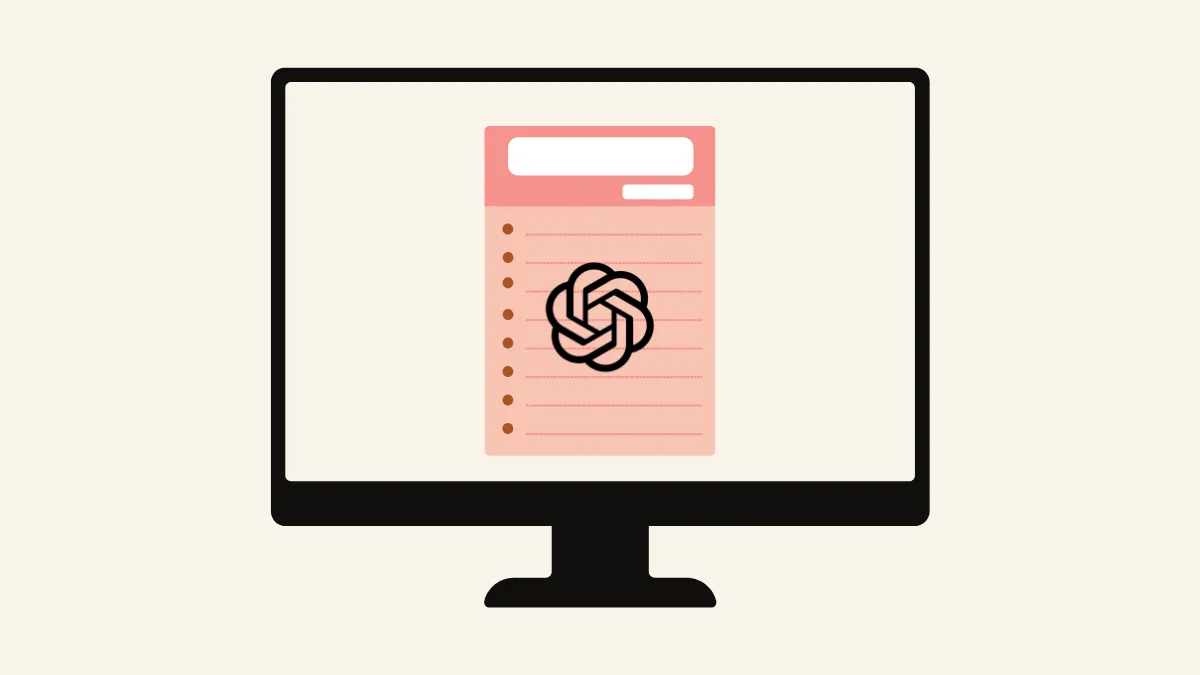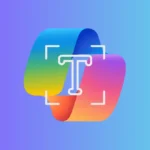Функция Rewrite в блокноте Windows 11 использует интегрированную модель искусственного интеллекта на базе ChatGPT для быстрого перефразирования, сокращения, удлинения или изменения тона текста непосредственно в приложении. Эта встроенная возможность упрощает задачи редактирования, сокращает ручное переписывание и помогает быстро создавать отполированный контент без переключения между несколькими приложениями или вкладками браузера. Вот как эффективно использовать ChatGPT в блокноте в Windows 11.
Предпосылки и доступность
Прежде чем начать, убедитесь, что ваше приложение «Блокнот» для Windows 11 обновлено до версии 11.2412.16.0 или более поздней. Вы можете обновить «Блокнот» через Microsoft Store. Также убедитесь, что вы вошли в свою учетную запись Microsoft, так как функция «Перезапись» требует аутентификации.
Функция Rewrite в настоящее время доступна всем пользователям в США, Франции, Великобритании, Канаде, Италии и Германии. За пределами этих регионов для доступа к этой функции необходимо иметь подписку Microsoft 365 Personal или Family или подписку Copilot Pro в Австралии, Новой Зеландии, Малайзии, Сингапуре, Тайване и Таиланде. Пользователи ежемесячно получают ограниченное количество кредитов AI, которые расходуются каждый раз, когда вы используете функцию Rewrite. Кредиты автоматически обновляются ежемесячно для подписчиков. Вы можете проверить свой кредитный баланс, щелкнув значок своей учетной записи Microsoft в Блокноте.
Как переписать текст с помощью ChatGPT в Блокноте
Шаг 1: Откройте Блокнот на вашем ПК с Windows 11 и вставьте или введите текст, который вы хотите переписать. Выделите текст, который вы хотите изменить. Вы можете выбрать одно предложение, абзац или даже весь документ.
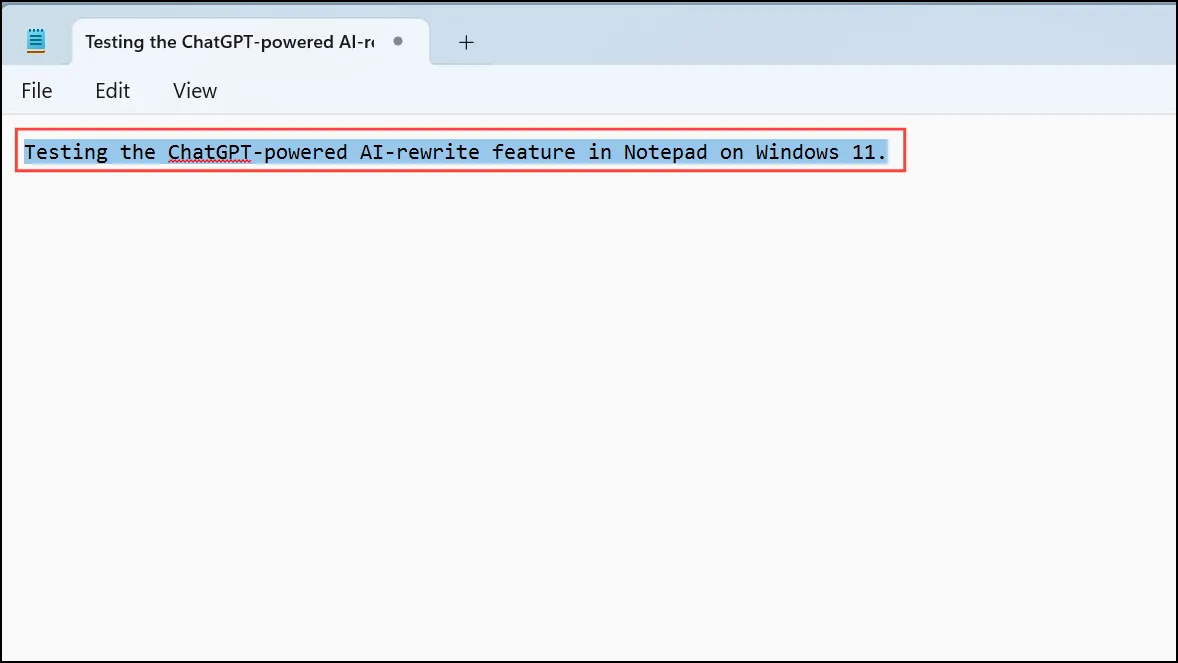
Шаг 2: Выделив текст, нажмите кнопку «Переписать» (представлена значком ручки со звездами) на панели инструментов. Либо щелкните правой кнопкой мыши по выделенному тексту и выберите «Переписать» или нажмите Ctrl+Iсочетание клавиш.
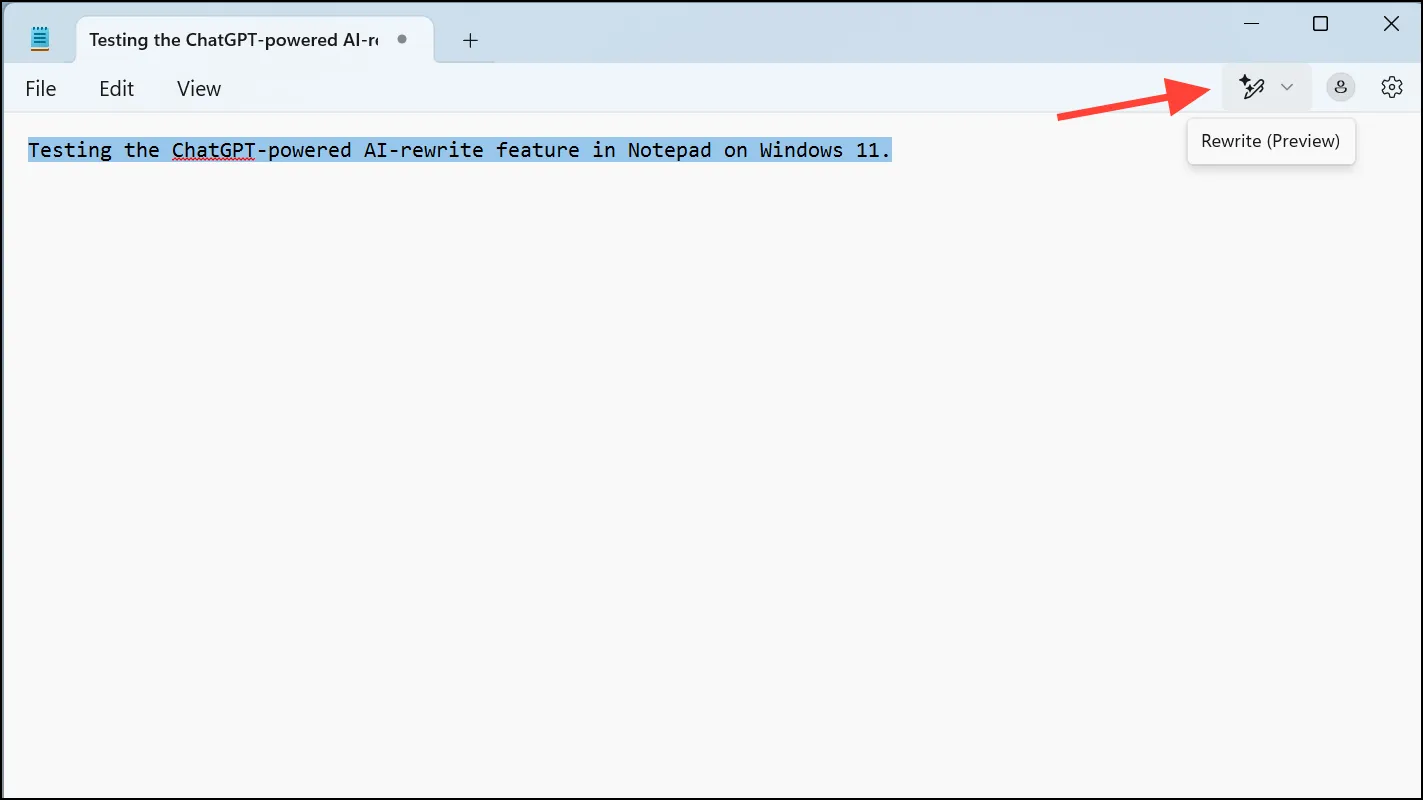
Шаг 3: Появится меню с несколькими опциями:
- Переписать: автоматически перефразирует текст, используя настройки по умолчанию.
- Сделать короче: Сокращает текст, удаляя ненужные слова, но сохраняя смысл.
- Сделать длиннее: расширить текст, добавив соответствующие детали и уточнения.
- Изменить тон: изменяет тон текста на «Официальный», «Повседневный», «Вдохновляющий», «Юмористический» или «Убедительный».
- Изменить формат: преобразует текст в определенные форматы, такие как абзац, список, бизнес, академический, маркетинговый или поэтический.
Выберите вариант, который вам подходит. Затем Блокнот сгенерирует три переписанных версии вашего текста.
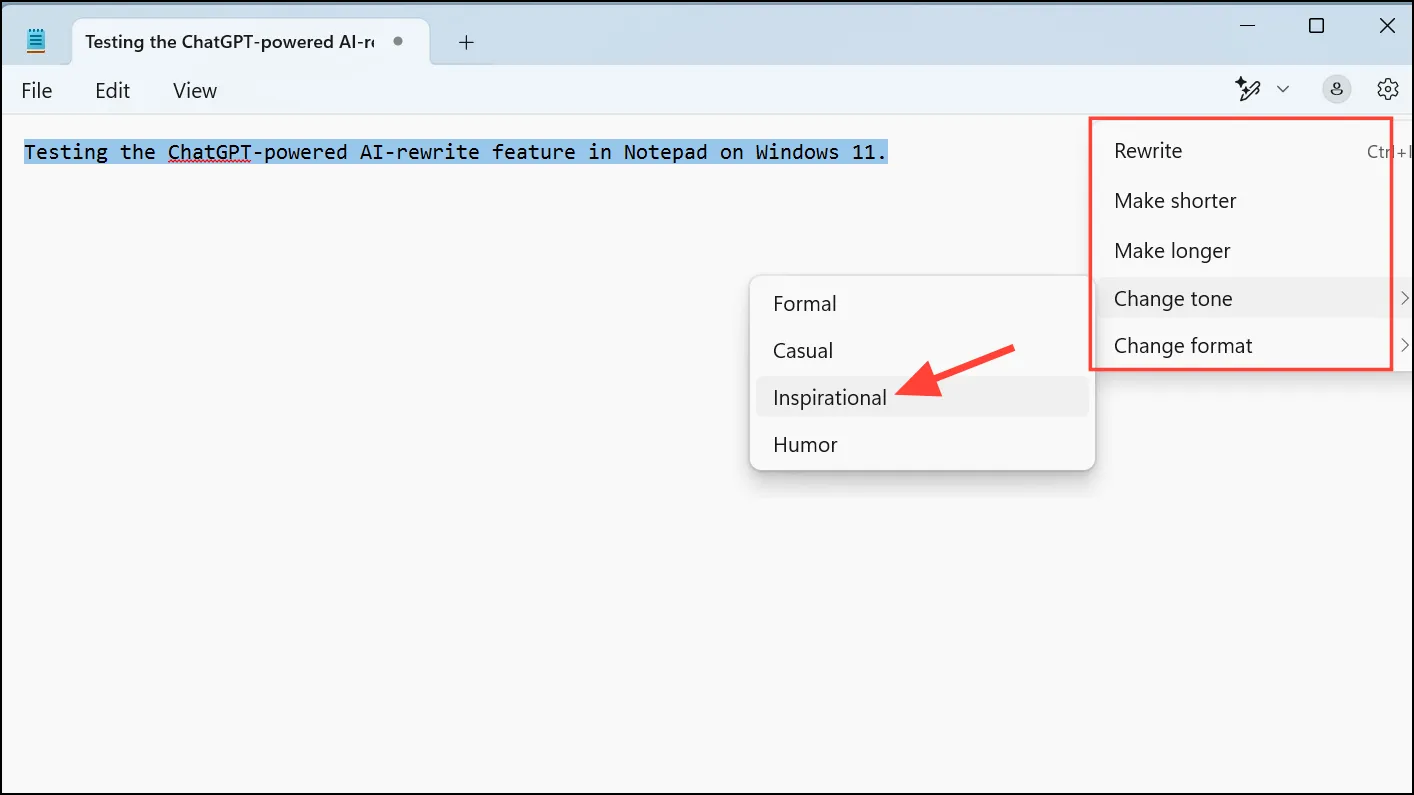
Шаг 4: Просмотрите три предоставленных варианта. Вы можете перемещаться между ними с помощью кнопок со стрелками. Если вы найдете подходящую версию, нажмите «Заменить», чтобы заменить исходный текст переписанной версией прямо в документе. Кроме того, вы можете скопировать переписанный текст в буфер обмена для использования в другом месте.
Если ни одна из предоставленных версий не соответствует вашим ожиданиям, вы можете настроить параметры перезаписи (длина, тон, формат) и нажать кнопку «Попробовать еще раз». Каждая попытка потребляет один кредит AI.
Если вы столкнулись с неприемлемым или некорректным контентом, используйте кнопку «Сообщить», чтобы сообщить об этом в Microsoft через Центр отзывов.
Как включить перезапись, если она недоступна
Если вы живете за пределами поддерживаемых регионов или не видите функцию перезаписи, вы все равно можете включить ее, временно изменив настройки региона Windows.
Шаг 1: Откройте приложение «Параметры» Windows 11, нажав Win+I. Перейдите в раздел «Время и язык» > «Язык и регион».
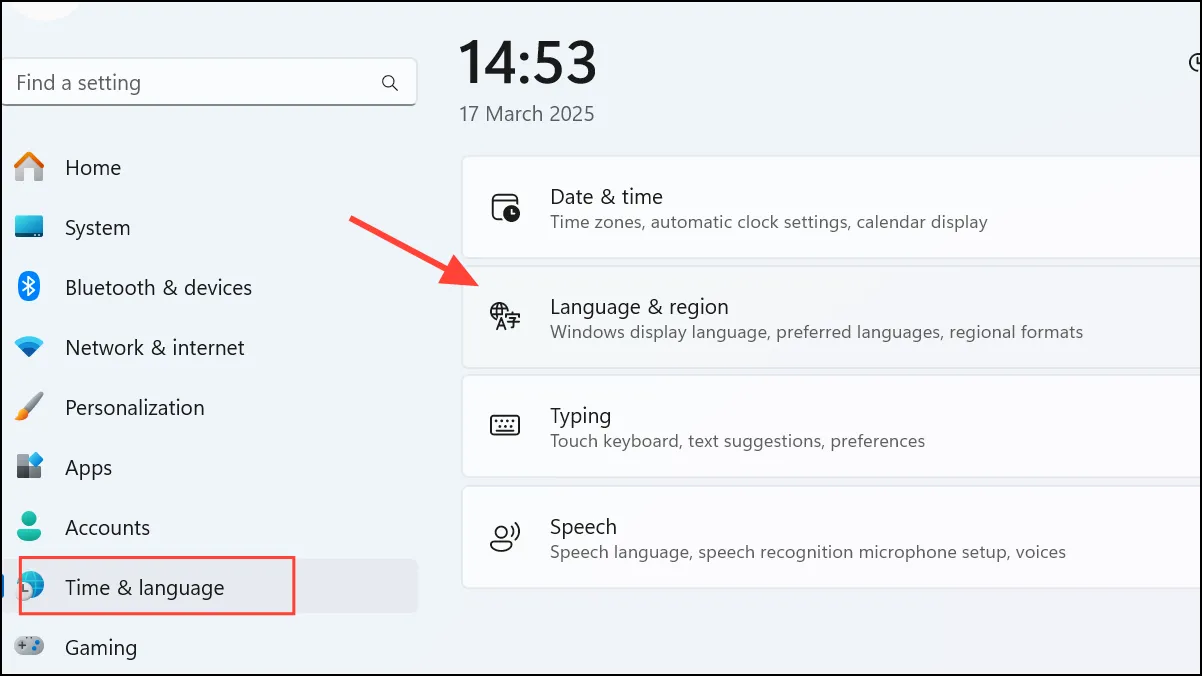
Шаг 2: В разделе «Страна или регион» выберите «США» или другой поддерживаемый регион (Великобритания, Канада, Франция, Италия, Германия).
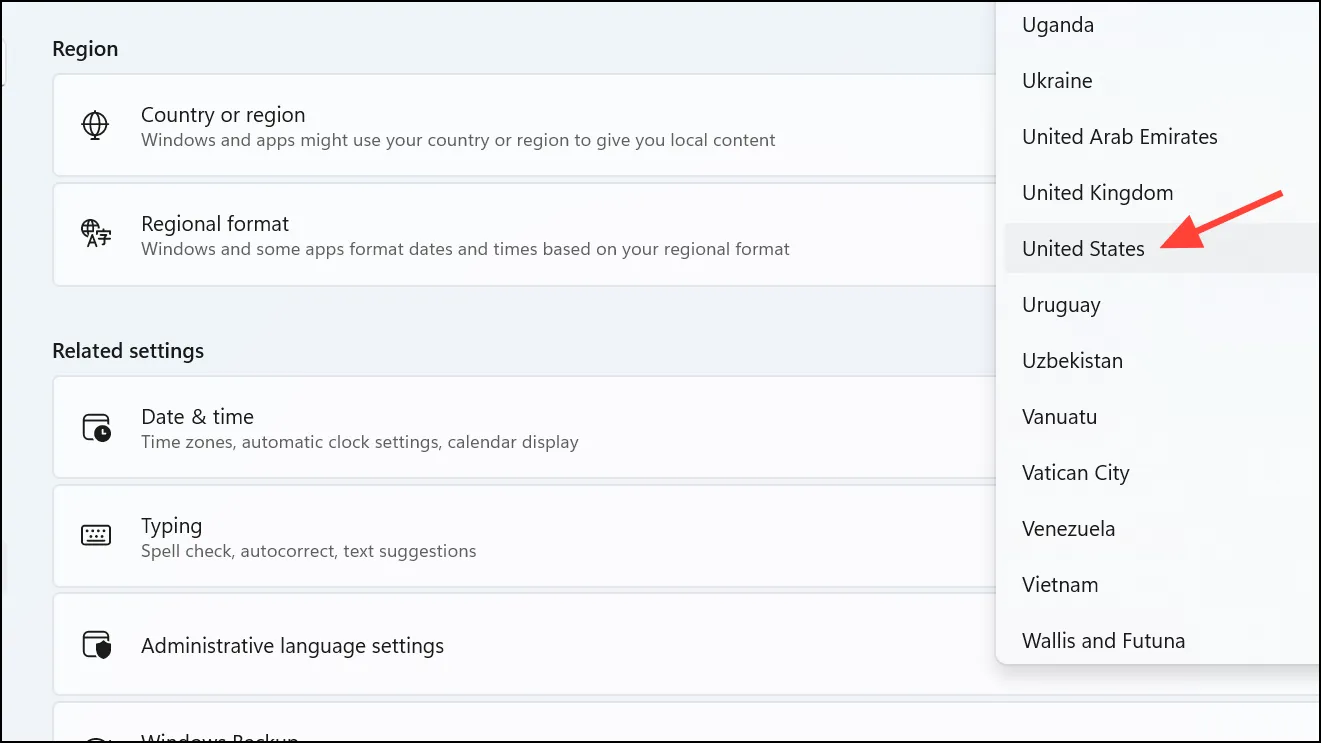
Шаг 3: Обновите Notepad из Microsoft Store до последней версии, затем выйдите из учетной записи Windows и снова войдите в нее. Откройте Notepad снова, и теперь должна появиться функция Rewrite.
Если кнопка «Перезаписать» по-прежнему не отображается, откройте настройки Блокнота (значок шестеренки в правом верхнем углу) и убедитесь, что переключатель «Перезаписать» в разделе «Функции ИИ» включен.
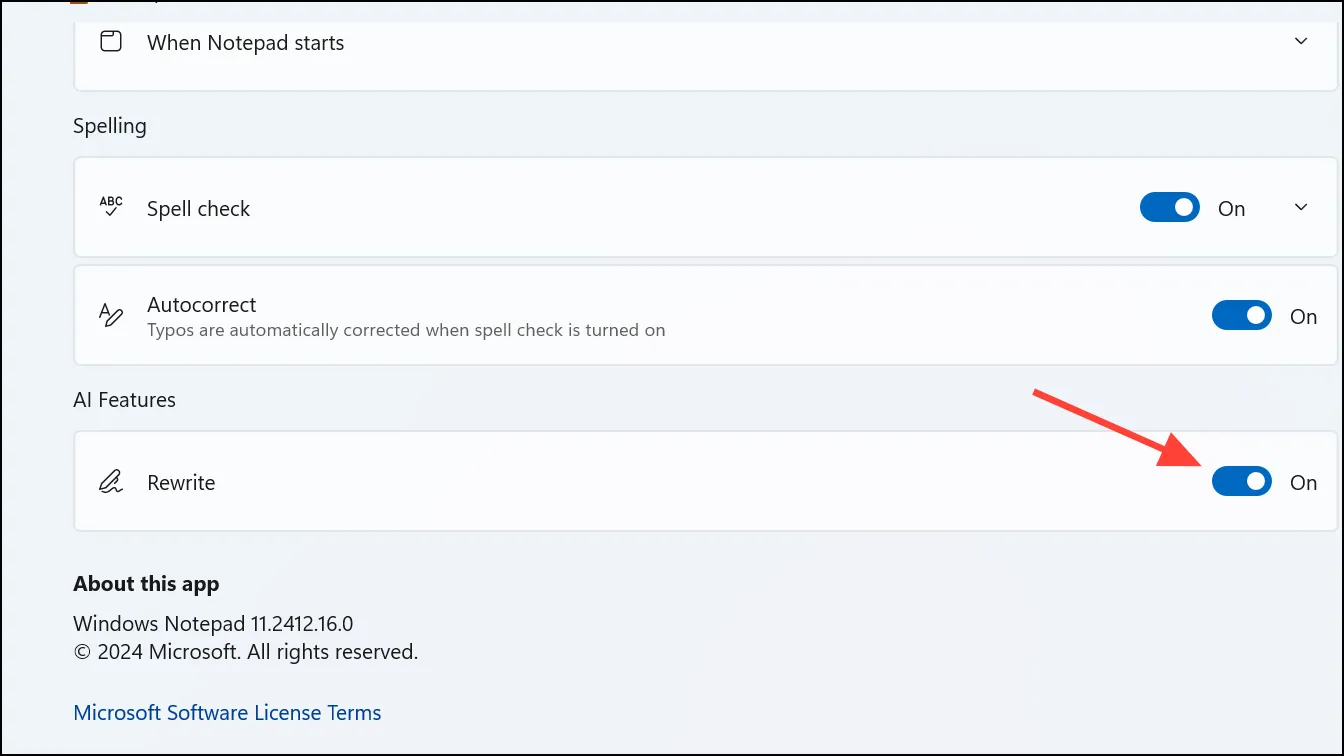
Важная информация о конфиденциальности и использовании
Rewrite использует облачную службу Microsoft Azure AI для обработки вашего текста. Согласно официальному заявлению Microsoft, ваш текст и сгенерированный контент не сохраняются после обработки, что гарантирует конфиденциальность и безопасность ваших данных.
Кроме того, Microsoft применяет фильтрацию контента для предотвращения создания вредоносного, оскорбительного или ненадлежащего контента. Пользователи несут ответственность за использование Rewrite уважительно и законно, избегая нарушения прав интеллектуальной собственности или создания вредоносного или вводящего в заблуждение контента.
Использование функции перезаписи ChatGPT в блокноте Windows 11 упрощает процесс редактирования, ускоряет уточнение текста и помогает быстро создавать понятные и эффективные тексты. Попробуйте в следующий раз, когда будете работать в блокноте!